
【完全ガイド】アウトラインとは?Illustrator入稿で絶対にやっておきたいチェックと防止策

はじめに|「アウトラインって何?」印刷トラブルを防ぐ第一歩
Illustratorで作ったデザインを印刷会社に入稿する際、「アウトライン化はお済みですか?」と聞かれた経験はありませんか?
アウトラインとは、テキスト(文字)を図形化する処理のこと。印刷の現場では、この作業がされていないだけで“文字化け”や“再入稿”などのトラブルが発生することも。
本記事では、
💭「アウトラインとは何か」
💭「なぜ必要なのか」
💭「やり方・確認方法・ミスを防ぐコツ」
をわかりやすく解説します。オリジナルカードやパッケージ制作など、
デザインの精度が重要な印刷物を作る方にとって必読の内容です!
(目次)
アウトライン化とは?Illustratorで使う「文字の図形化」処理
アウトライン化しないとどうなる?未アウトラインのリスク
Illustratorでのアウトライン化のやり方|画像なしでも簡単に!
アウトライン済みか確認する方法【入稿前チェックリスト】
よくある質問Q&A|アウトライン初心者あるあるを解決!
まとめ
アウトライン化とは?Illustratorで使う「文字の図形化」処理
アウトライン化とは、Adobe Illustrator(アドビ イラストレーター)で入力したテキストを「図形(パス)」に変換する操作のことを指します。
例:アウトライン前 アウトライン化後
アウトライン前
→文字として編集できる

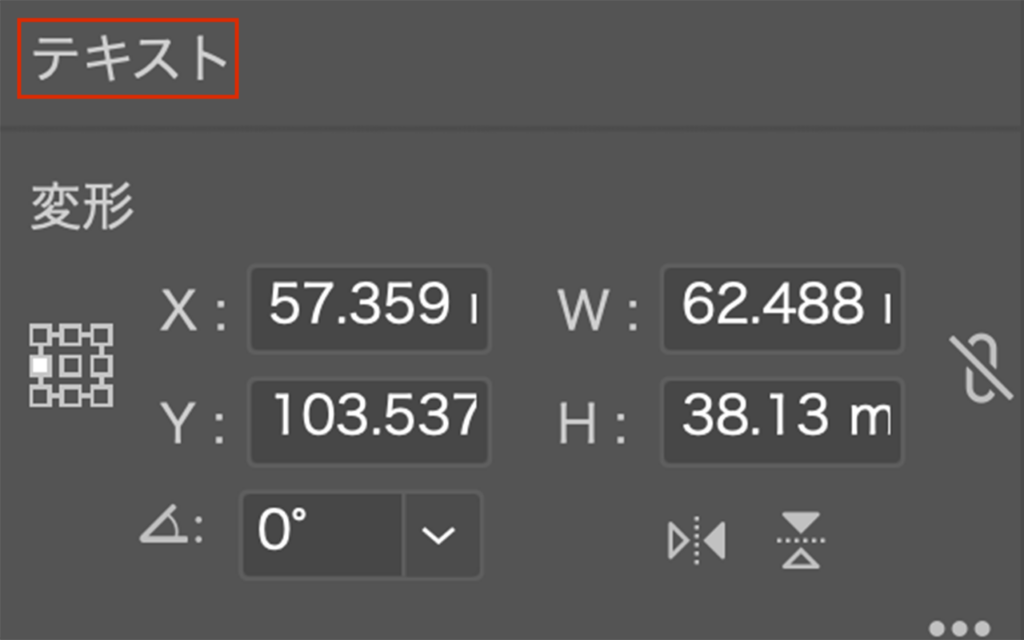
アウトライン化後
→図形扱いになる

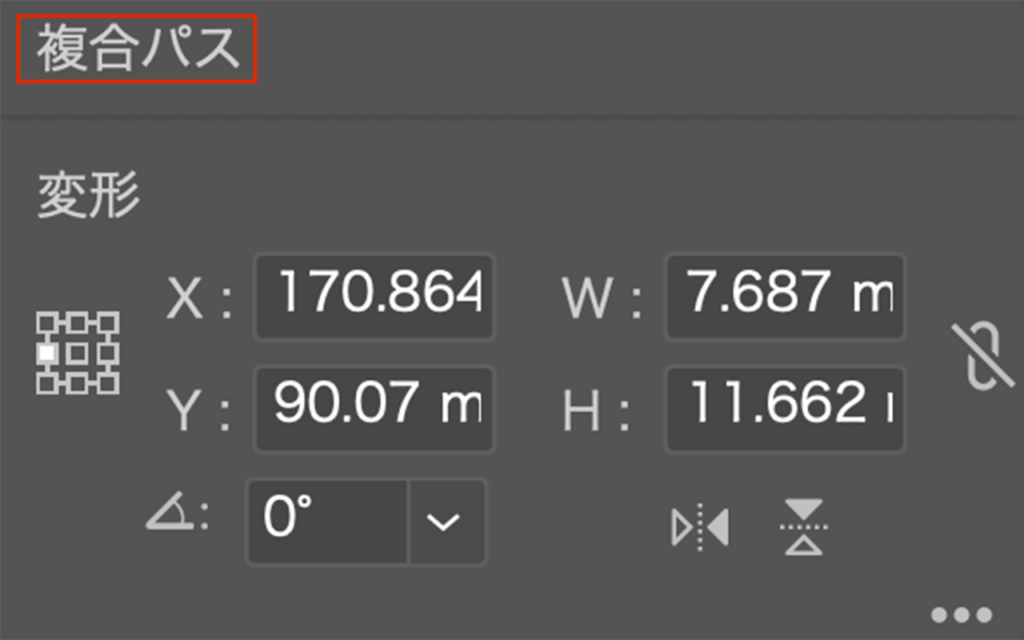
通常、Illustrator上で入力された文字はフォント情報をもとにテキストとして認識されております。
例えば他のパソコンで同じデータを開いたとき、そのフォントがインストールされていない場合には、文字が置き換わったり、文字化けを起こす可能性があります。
そこで必要になるのが「アウトライン化」。
この処理を行うことで、文字情報が単なるテキストデータから図形化(パス化)され、どの環境で開いても見た目が変わらなくなります。つまり、「このフォントで、このデザインで」という制作者の意図を100%再現するための“保険”のような作業といえるでしょう。
特に、印刷物の入稿時にはアウトラインの有無が仕上がりに直結する重要なポイントとなります。
デザインのコンセプトやレイアウトを重視するオリジナルトランプやオラクル、タロットカード、カルタなどでは、アウトライン化は必須の工程です。
アウトライン化しないとどうなる?未アウトラインのリスク
💭「アウトライン化?ちょっとくらい忘れても平気でしょ」と思っていると危険です。
未アウトラインのまま入稿すると、以下のような問題が発生する可能性があります。
フォントが置き換わり、文字のフォントが変わってしまう😱
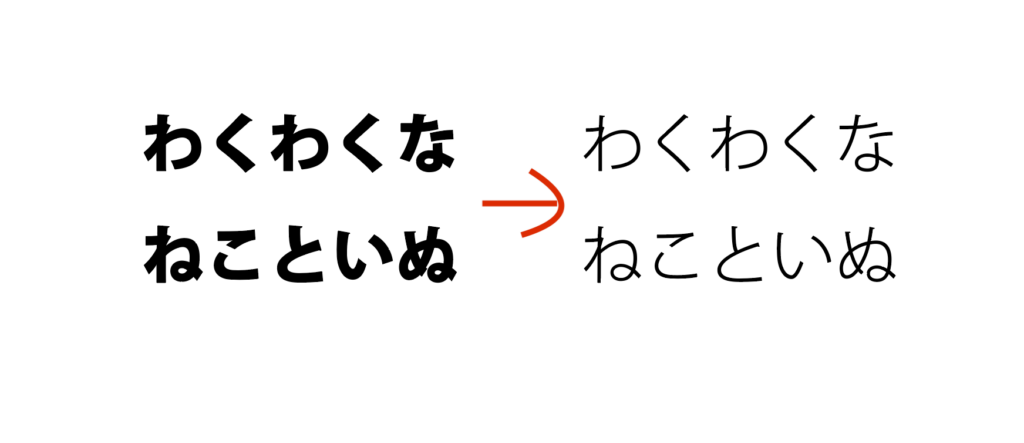
アウトライン化せずに入稿すると、文字のフォントが置き換わる場合があります。
トランプやタロット、オラクルのデザインにおいて文字フォントが変わると、一気に商品のコンセプトやイメージが崩れてしまいます。そのため、イメージ崩れ防止のために入稿前に必ずアウトライン化されているか確認してから入稿しましょう。
印刷会社から再入稿のお願いが来て、納期に間に合わない😱

テキストをアウトライン化せずに入稿すると、ほとんどの場合印刷会社よりデータの修正依頼及び再入稿のお願いをされます。
そのため、場合によっては納期にも影響が出てくることも。
「このイベントにトランプを製作したい…..」
「オラクルカードの出版の時期にこだわりが……」
など、納期に余裕がないスケジュールの場合は特に、入稿データが正しくアウトライン化されているかどうかを含め、各項目を入念にご確認いただくことが非常に重要です。
些細な不備があっても、再入稿や納期の遅延につながる可能性があるため、事前のチェック体制を整えておくことをおすすめします。
Illustratorでのアウトライン化のやり方|画像なしでも簡単に!
アウトラインの重要性がわかったところで、今度は実際にテキストをアウトライン化してみましょう。
アウトライン化のやり方はとってもシンプル。以下の手順でOKです。
①選択ツールで、アウトライン化したいテキストをすべて選択
(レイヤーや文字自体にロックにかかっていないかしっかり確認!)

②メニューの「書式」→「アウトラインを作成」をクリック
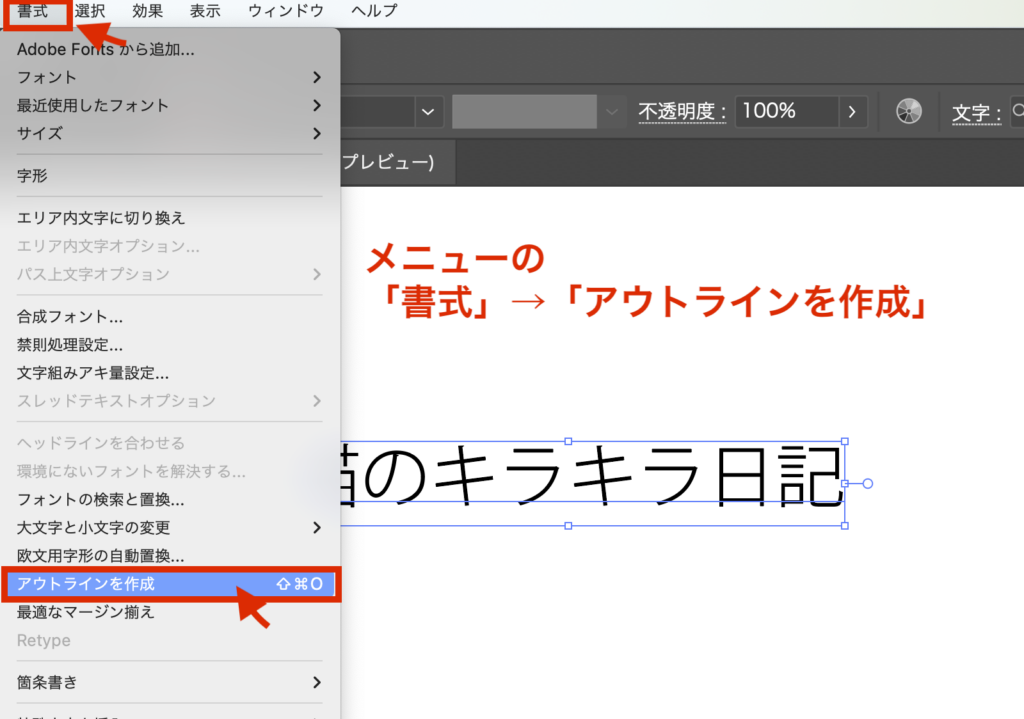
③アウトライン化完了!

ショートカットでもアウトライン化可能!
Illustratorは多数のショートカットコマンドが存在しますが、Illustratorも選択ツールにてアウトラインしたいテキストを選択した後
Windowsの場合:Ctrl + Shift + O、
Macの場合:Command + Shift + O にて
カンタンにアウトライン化できちゃいます!
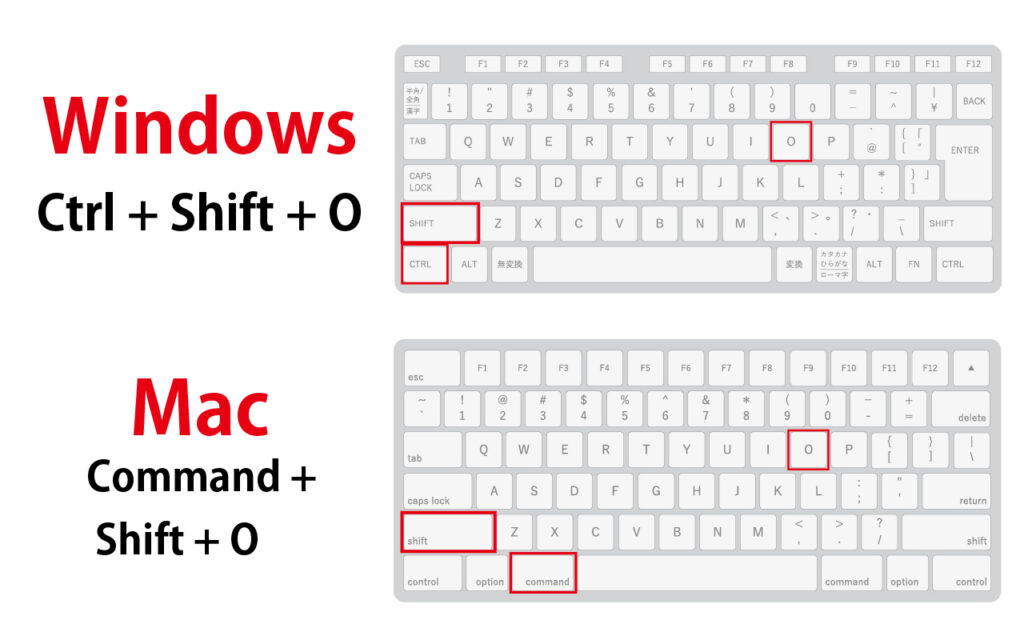
アウトライン化の注意点
アウトライン後はテキストの編集(フォントの変更や文字の書き換え)ができなくなるので、アウトライン化前に必ずアウトラインをしていないデータを別名保存しておきましょう。
もしアウトライン後にタイプミスや脱字があった際に使用します。
アウトライン済みか確認する方法【入稿前チェックリスト】
アウトライン化はしたけど、本当に全てされているのだろうか……
「やったつもり」ミスを防ぐために、アウトライン化済みか確認する方法を覚えておきましょう。
テキストを選択して、「パス」が表示されるか確認!

入力したテキストを選択した時、テキストのふちを囲むように線や丸が出てきたらアウトライン化できています。(右)アンダーラインのみ入る場合はアウトライン化できていません。(左)
必ず入稿前にアウトライン化しましょう。
レイヤーパネルで「文字」ではなく「パス」と表示されているか
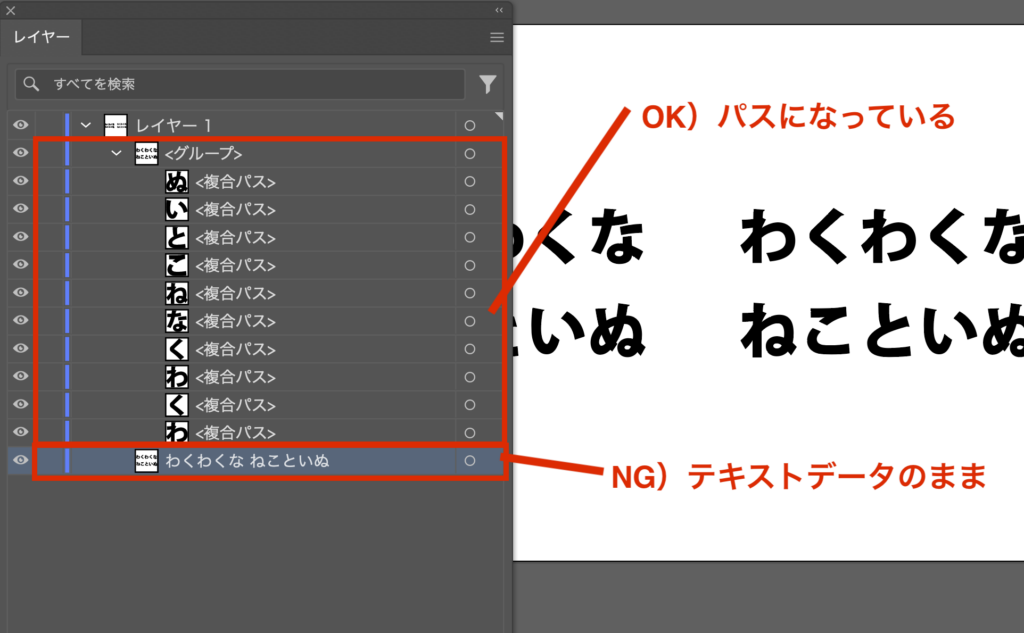
「ウィンドウ」→「レイヤーパネル」を開いたときに、 <グループ> → <複合パス> の表示になっていれば、アウトライン化できています。
複合パスになっていなく、入力したテキストデータのまま(この場合、 “わくわくな ねこといぬ” )になっている場合、入稿前にアウトライン化しましょう。
メニューの「表示」→「アウトライン」で文字が縁取り線になっているか
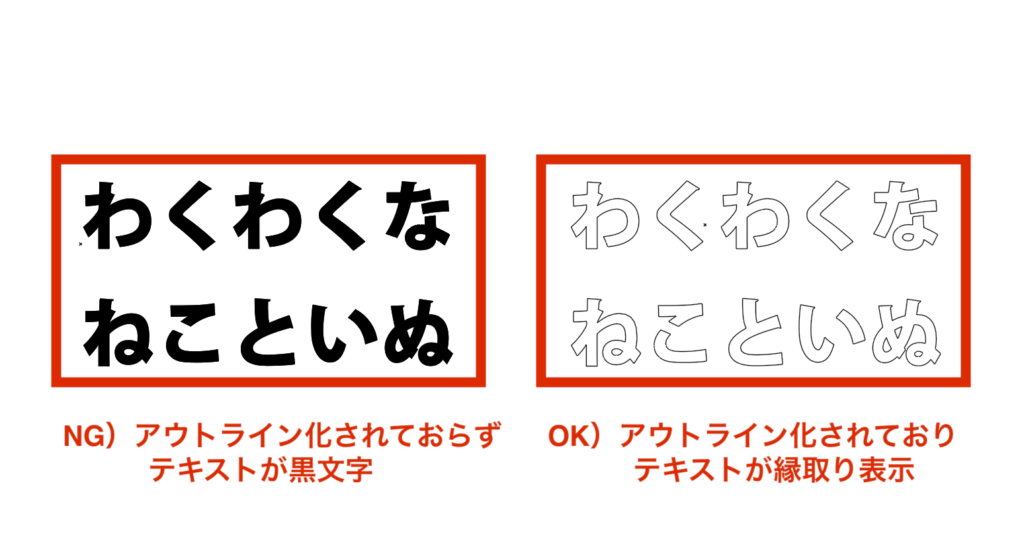
上部メニューの「表示」→「アウトライン」を見ると、ぱっと見てアウトライン化されているかされていないかがわかります。
ズバリ、「アウトライン」表示した際にテキストが縁取り表示になっていると、アウトライン化されている状態です。(右)テキスト部分が黒文字の表記だとアウトライン化されていない(左)ので、入稿前に必ずアウトライン化しましょう。
テキストツールで選択できるか

テキストツールでテキストを選択したときに、フォントや文言の編集ができるとアウトラインされていない状態なので、入稿まえにアウトライン化させましょう。
アウトライン化したテキストは図形(パス)になっているので、フォントや文言の修正ができません。
アウトライン忘れを防ぐコツ|今すぐできる3つの習慣
アウトライン済バージョンを別ファイルで保存
→ 編集できる元データを残しておくと安心
チェックリストを印刷 or PCに貼っておく
→ 毎回の確認をルーティン化
チーム制作なら「確認者」を決めておく
→ 複数人で制作してる場合は共有ミスも起きがち
よくある質問Q&A|アウトライン初心者あるあるを解決!
Q. 💭 全部の文字にアウトライン必要?
A. 基本的には「入稿するデータ上のすべての文字」が対象です。
細かい
Q.💭 数字や記号もアウトラインする?
A. はい、フォント扱いであれば郵便マーク()必ずアウトライン化しましょう。
Q. 💭 間違えてアウトライン化したけど編集したい!
A. アウトライン前のデータを保存していれば、そちらから修正できます。
Q. 💭 アウトライン化したら容量って変わる?
A. 若干増えることはありますが、印刷には問題ありません。
容量が重いと思ったら、
まとめ
アウトライン化は入稿前の重要な作業です。
昇文堂では、オリジナルカードやタロット・トランプなど、フォントの扱いが重要な印刷物の制作に数多く対応しています。
・Illustrator用テンプレート配布
・入稿前の無料チェックサポート
・小ロット・多品種にも柔軟対応
「初めての入稿で不安」「データにミスがないか見てほしい」
そんな時も、お気軽にご相談ください!
入稿前に!こちらもご参照ください♪
リンク画像についてはこちら
Illustratorの「リンク画像」とは?埋め込みとの違いと入稿前の注意点を徹底解説!
色(CMYK・ RGB)についてはこちら
CMYKとは?RGBとは?印刷とデザインで必ず知っておきたい色の基本【徹底解説】

株式会社昇文堂は秋葉原駅から徒歩5分♪
〒101-0025
東京都千代田区神田佐久間町 4-6(9:00〜17:30、土日祝及びGW・夏季・年末年始は休業)
こちらも併せてご覧ください!

トランプ等のオリジナルカードのOEM製作なら、
まずは株式会社昇文堂にご相談ください♪
株式会社昇文堂公式インスタグラム更新中!
フォロー&いいねよろしくお願いします♪
あけましておめでとうございます㊗️
本年もどうぞよろしくおねがいいたします。
新年、印刷業界紙【印刷ジャーナル】にて
かえるのかるた『かえるた』ご紹介いただきました🐸♬
そんな『かえるた』ですが弊社BASE からご購入いただけます♬
お気軽にお問い合わせください!
#かえる
#かえる好きさんと繋がりたい
#カルタ
#オリジナルグッズ制作
#オリジナルカード

ブッシュ抜きとは
鋼の形(1枚目)を使って、
カードの束をところてんのように押し出し(2枚目)
一気に型抜く手法になります!
つなぎをつけずに綺麗な断面、また美しく滑らかな角丸も実現可能です。
是非ブッシュ抜き加工でより美しいオリジナルカードを製作してみてはいかがでしょうか。
お問い合わせはお気軽にDMからでも🆗‼️
株式会社昇文堂
#oraclecards
#tarotdeck
#オラクルカード好きと繋がりたい
#タロットカードのある暮らし
#ブッシュ抜き

「ブッシュ抜き」加工でのカードは
他の加工では表せない美しい角丸が
なんといっても最大の魅力!!!
ブッシュ抜きの詳しい説明は
次回このインスタに投稿させていただきますので
乞うご期待!!!!!
是非、自分だけのオリジナルカード製作時に
その美しい角丸を体感してみてくださいね♬
#タロット
#オラクル
#tarotcard
#oraclecards
#オリジナルデザイン
#オラクルカード好きと繋がりたい
#スピリチュアル
#ブッシュ抜き

昇文堂公式HPに
アクリルタロットカード・オラクルカード立ての
ページが追加されました。
詳しい金額や仕様につきましては
お気軽にお問い合わせ下さい♪♪
※画像はイメージです。
#オラクルカード
#タロットカード
#スピリチュアル
#アクスタ
#oracle #tarot

先週末ゲームマーケット2025秋にて販売させていただいた「ナンドシー」ですが、昇文堂BASE にて好評発売中です‼️
家族や仲間で親が考える温度推測しワイワイ盛り上がれるゲームになっております!
是非昇文堂BASEにてお買い求めください(*^^*)
#ゲムマ
#ゲームマーケット
#ゲムマ2025秋
#ゲームマーケット2025秋
#ボドゲ好きと繋がりたい

明日11月22日23日幕張メッセにて開催される
CARDGAMEFACTORY 名義にて
【ゲームマーケット2025秋】に出展いたします!
ブースは両日-F18 !
新作ゲーム「ナンドシー」や他オリジナルカードゲームを販売いたします!
三連休のご予定にいかがでしょうか?
皆様のご来場をお待ちしております^_^
#ゲームマーケット
#ゲムマ
#ゲームマーケット2025秋
#ゲムマ2025秋

あけましておめでとうございます㊗️
本年もどうぞよろしくおねがいいたします。
新年、印刷業界紙【印刷ジャーナル】にて
かえるのかるた『かえるた』ご紹介いただきました🐸♬
そんな『かえるた』ですが弊社BASE からご購入いただけます♬
お気軽にお問い合わせください!
#かえる
#かえる好きさんと繋がりたい
#カルタ
#オリジナルグッズ制作
#オリジナルカード

ブッシュ抜きとは
鋼の形(1枚目)を使って、
カードの束をところてんのように押し出し(2枚目)
一気に型抜く手法になります!
つなぎをつけずに綺麗な断面、また美しく滑らかな角丸も実現可能です。
是非ブッシュ抜き加工でより美しいオリジナルカードを製作してみてはいかがでしょうか。
お問い合わせはお気軽にDMからでも🆗‼️
株式会社昇文堂
#oraclecards
#tarotdeck
#オラクルカード好きと繋がりたい
#タロットカードのある暮らし
#ブッシュ抜き

「ブッシュ抜き」加工でのカードは
他の加工では表せない美しい角丸が
なんといっても最大の魅力!!!
ブッシュ抜きの詳しい説明は
次回このインスタに投稿させていただきますので
乞うご期待!!!!!
是非、自分だけのオリジナルカード製作時に
その美しい角丸を体感してみてくださいね♬
#タロット
#オラクル
#tarotcard
#oraclecards
#オリジナルデザイン
#オラクルカード好きと繋がりたい
#スピリチュアル
#ブッシュ抜き

昇文堂公式HPに
アクリルタロットカード・オラクルカード立ての
ページが追加されました。
詳しい金額や仕様につきましては
お気軽にお問い合わせ下さい♪♪
※画像はイメージです。
#オラクルカード
#タロットカード
#スピリチュアル
#アクスタ
#oracle #tarot

先週末ゲームマーケット2025秋にて販売させていただいた「ナンドシー」ですが、昇文堂BASE にて好評発売中です‼️
家族や仲間で親が考える温度推測しワイワイ盛り上がれるゲームになっております!
是非昇文堂BASEにてお買い求めください(*^^*)
#ゲムマ
#ゲームマーケット
#ゲムマ2025秋
#ゲームマーケット2025秋
#ボドゲ好きと繋がりたい

明日11月22日23日幕張メッセにて開催される
CARDGAMEFACTORY 名義にて
【ゲームマーケット2025秋】に出展いたします!
ブースは両日-F18 !
新作ゲーム「ナンドシー」や他オリジナルカードゲームを販売いたします!
三連休のご予定にいかがでしょうか?
皆様のご来場をお待ちしております^_^
#ゲームマーケット
#ゲムマ
#ゲームマーケット2025秋
#ゲムマ2025秋






